GB/T28181设备注册到VIS
IPC和NVR的注册流程一样,这里以IPC为例介绍。
VIS端新增设备
- 登录VIS管理控制台。
- 选择,如图1所示。
各参数说明如表1所示。
表1 新增设备参数 参数
说明
配置样例
设备数量
批量创建的IPC的数量。
2
GB/T28181密码
如果已创建GB/T28181密码,这里直接在下拉框中选择即可。
username
视频流名称后缀
设备通道关联的视频流名称后缀。设备注册后,会自动创建该设备关联的视频流,视频流的名称自动添加这里配置的字段作为后缀,以帮助您更好区分不同的视频流。
后缀长度为0位到30位之间(长度为0时表示不设置后缀),可以包含字母、数字、中划线(-)或者下划线(_),不能包含其他的特殊字符。建议保持默认,创建完成后使用标签方式代替。
suffix
描述
设备的描述,可填字符串最大长度为500。
-
- 单击“确定”,系统自动跳转到“设备管理”界面。此时的设备为“未注册”状态,记录如下信息:
- 设备ID:这里的设备ID是系统自动生成的,后面在设备端注册到VIS时需要用到这个设备ID,作为设备的用户名。
- SIP Server:SIP服务器地址、端口。VIS对外提供的设备注册地址,后面在设备端注册到VIS时需要用到。
图2 设备ID和SIP服务器地址
设备端注册到VIS
设备注册到VIS的过程,需要在设备端的配置管理页面上进行配置。不同厂家的摄像设备的管理页面地址、配置入口和参数可能存在差异,具体请参考对应厂家的设备文档。
- 通过浏览器登录摄像头的配置页面,选择。
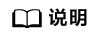
NVR和IPC注册流程一样,具体操作请参考设备对应文档的“平台接入”章节。
- 勾选“启用”后,其它配置参数如表2所示。
表2 注册参数 参数
说明
配置样例
平台接入方式
VIS支持GB/T28181设备注册,这里选择“28181”。
28181
协议版本
选择“GB/T28181-2016”。
GB/T28181-2016
本地SIP端口
可以填写默认端口5060。
5060
SIP服务器ID
此参数为必选。
取值填写12750000012000000001。
12750000012000000001
SIP服务器域
SIP服务器ID的前10位。此参数为必选。
1275000001
SIP服务器地址
10.13.103.97
SIP服务器端口
5080
SIP用户名
VIS端新增设备中生成的设备ID,获取方法请参见VIS端新增设备中的步骤3。
按照GB/T28181设备ID的规范进行填写,保证用户名唯一。
34020000001320000003
SIP用户认证ID
- 如果创建GB/T28181密码时,选择的是匿名,则这里的“SIP用户认证ID”配置为设备ID,即与“SIP用户名”配置一样。
- 如果创建GB/T28181密码时,选择的是非匿名,则这里的“SIP用户认证ID”配置为创建GB/T28181密码章节中创建的用户名。
0100
密码
创建GB/T28181密码章节中创建的GB/T28181密码。
-
密码确认
-
-
注册有效期
填写为3600秒。
3600
心跳周期
配置为60秒。
60
注册状态
- 在线:表示设备已经成功注册到SIP服务器上。
- 不在线:表示设备未注册到SIP服务器或者已经下线。
-
最大心跳超时次数
配置为3次。
3
28181码流索引
先在“视音频”配置好主码流和子码流后,再在此处选择是子码流还是主码流。
子码流
视频通道编码ID
填写创建的GB/T28181设备ID。
34020000001320000003
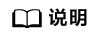
NVR设备注册时,除了上述参数外,还需要您参照NVR设备对应文档配置视频通道。
- 配置完保存后,刷新页面即可查询该设备上下线状态。
- 注册成功后,刷新VIS管理控制台的“设备管理”页面,查看设备的注册状态。
如果状态为“已上线”,VIS会自动为注册的设备创建关联的视频流,单击视频流名称可跳转到视频流详情界面。
图3 已注册设备
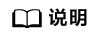
NVR设备已上线之后,登录VIS管理控制台,选择,可以查看视频通道以及关联的视频流。







